在修改工作表时,常需要统一修改一些数据,我们可以利用 Excel 中的替换功能来完成, 这样可以防止一个个数据的查找,节省时间,提高工作效率。
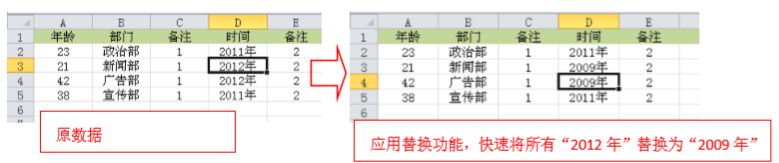
Step 01 打开“查找和替换”对话框。单击“开始”标签,在“编辑”选项组中单击“查找和选 择”按钮,在其下拉列表中选择“替换”, 打开“查找和替换”对话框。
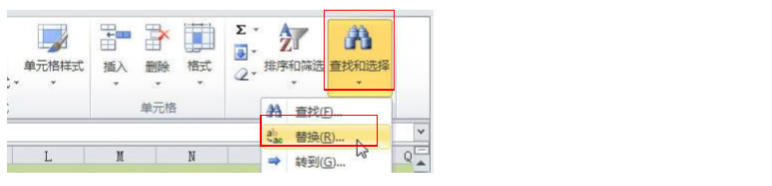
Step 02 替换下一个数据。在“查找和替换”对话框的“查找内容”一栏中输入要查找的数据, 在“替换为”一栏中输入要替换的数据,单击“查找下一个”,找到数据后,单击“替换” 。
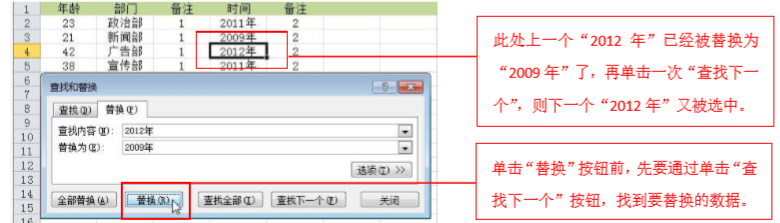
Step 03 替换全部数据。单击“全部替换”按钮,可将所有的内容全部替换。
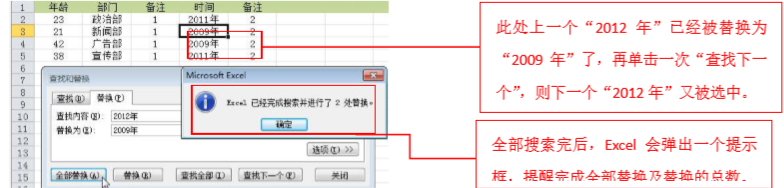


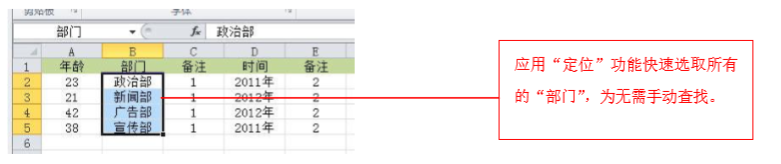
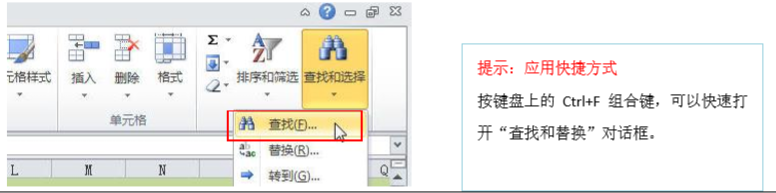

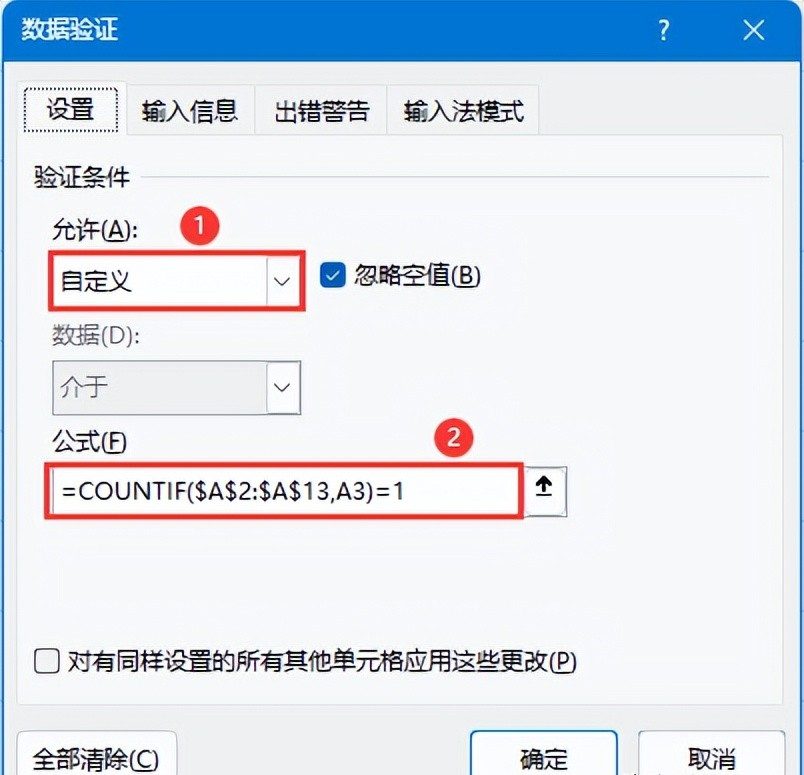
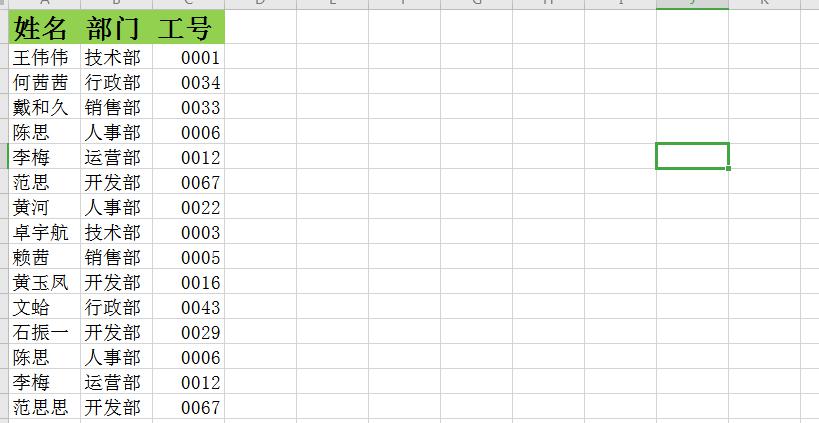
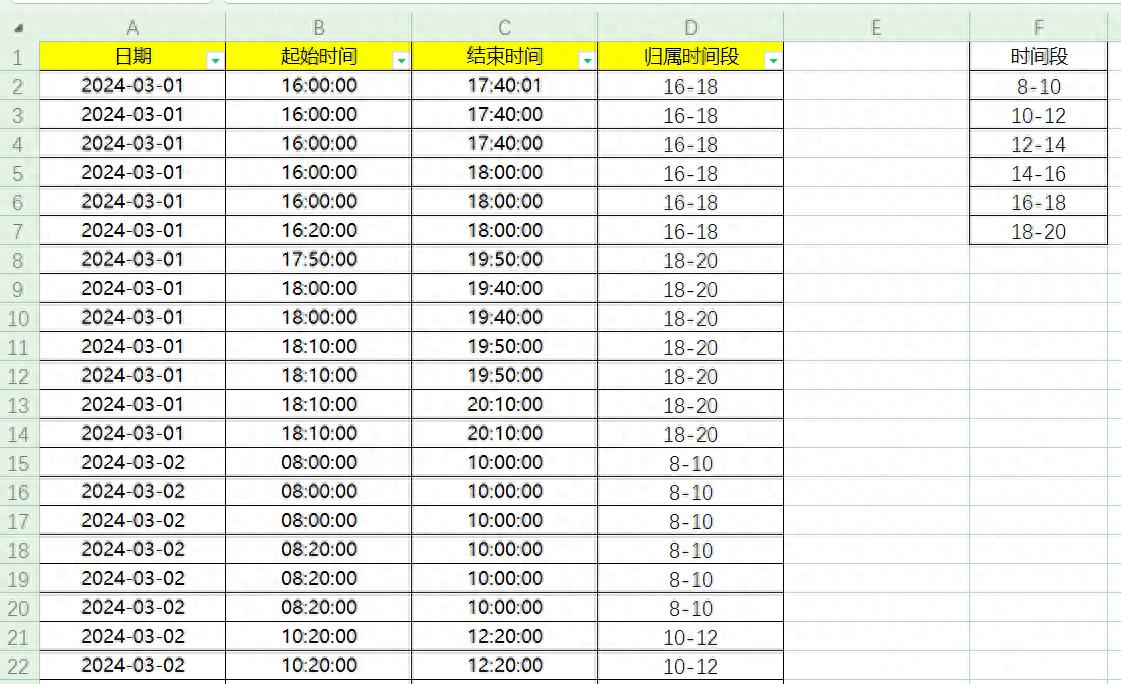

评论 (0)